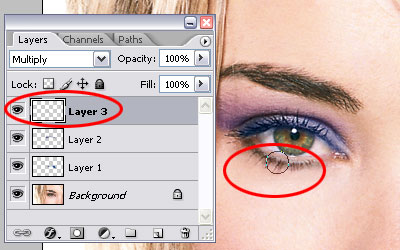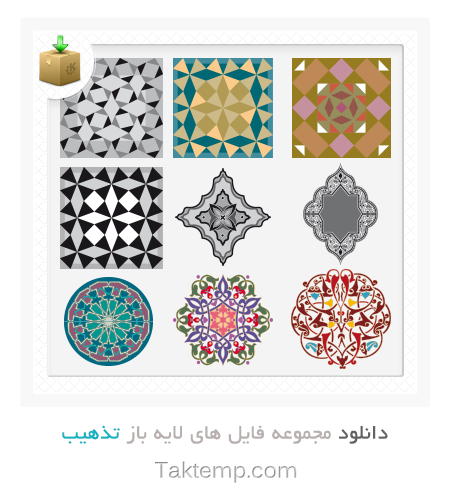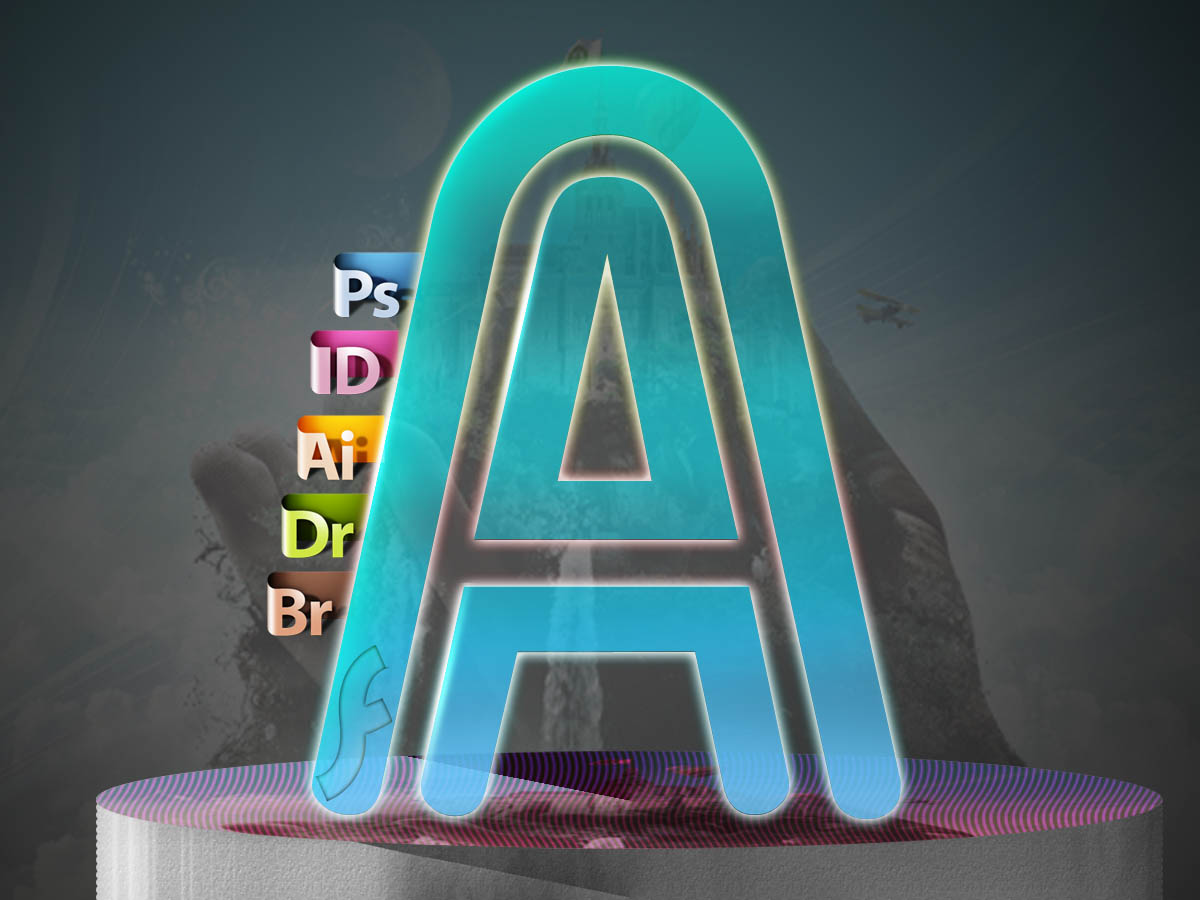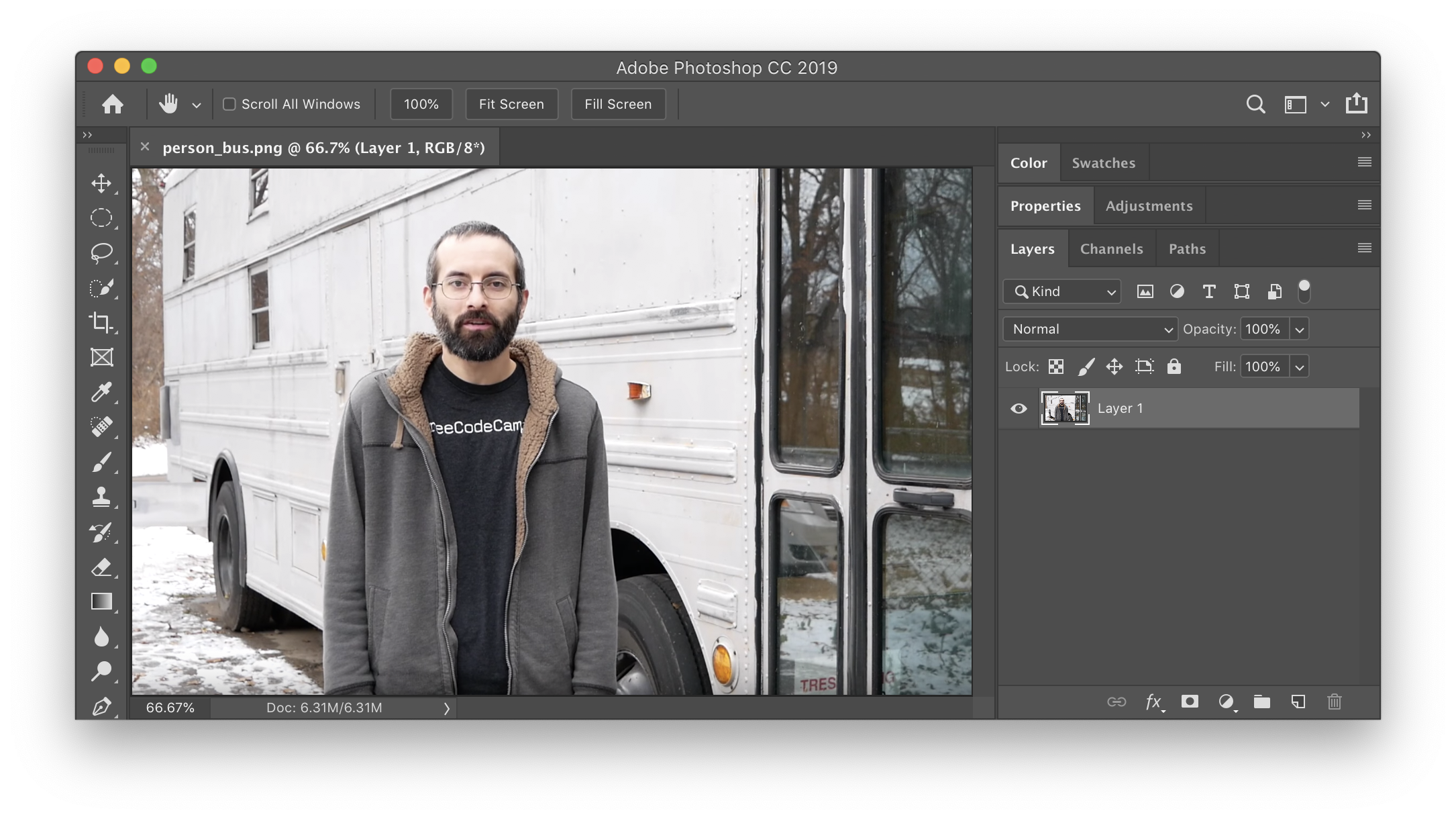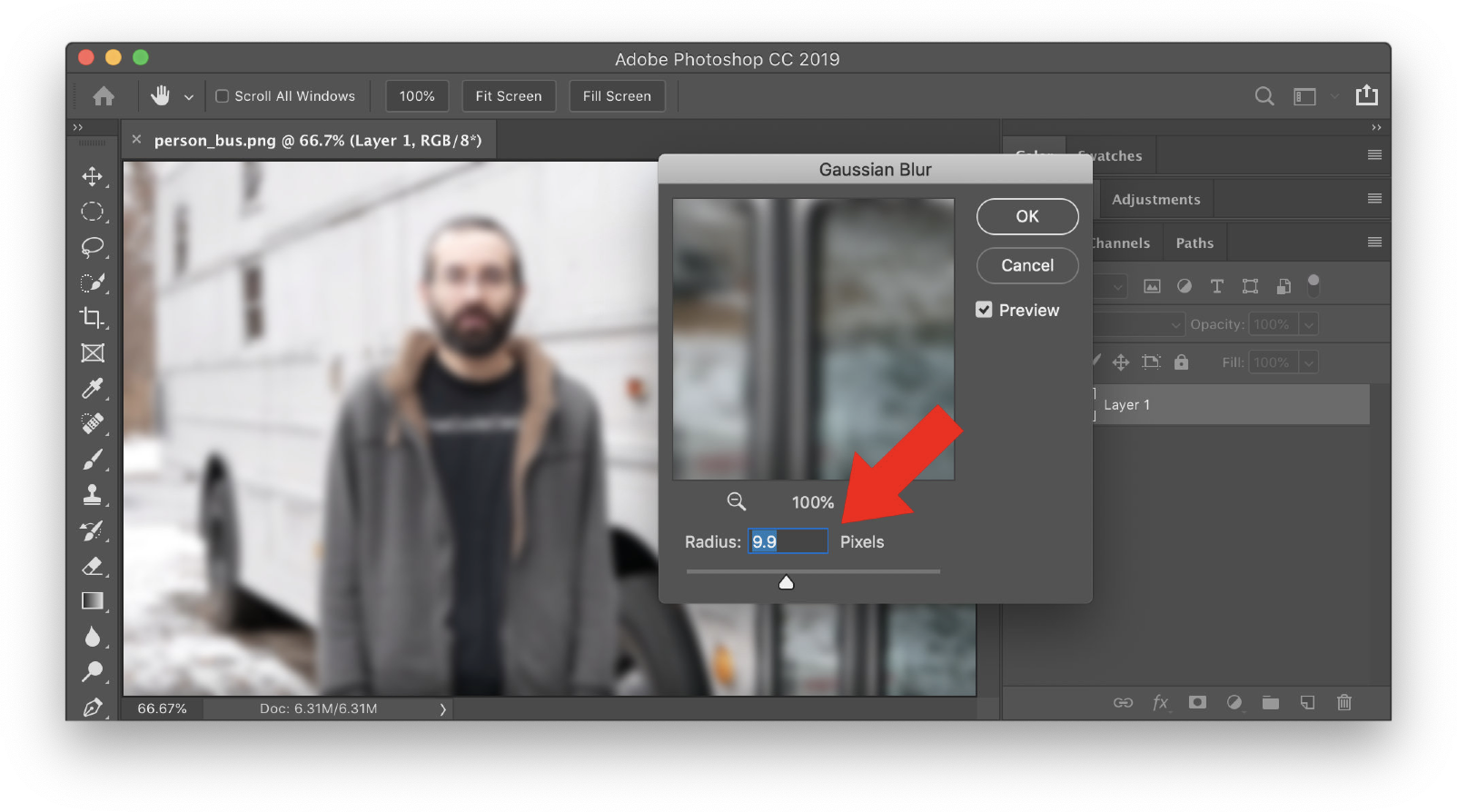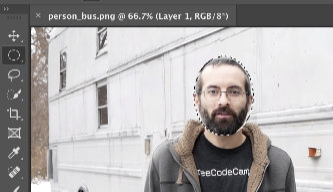در این مقاله شیوه بلر نمودن چهره را در یک تصویر با استفاده از فتوشاپ خواهیم دید.
ما از افکت بلر گوسی استفاده خواهیم کرد.
در مرحله اول تصویری را که می خواهیم مودیفای کنیم در فتوشاپ باز می نماییم.
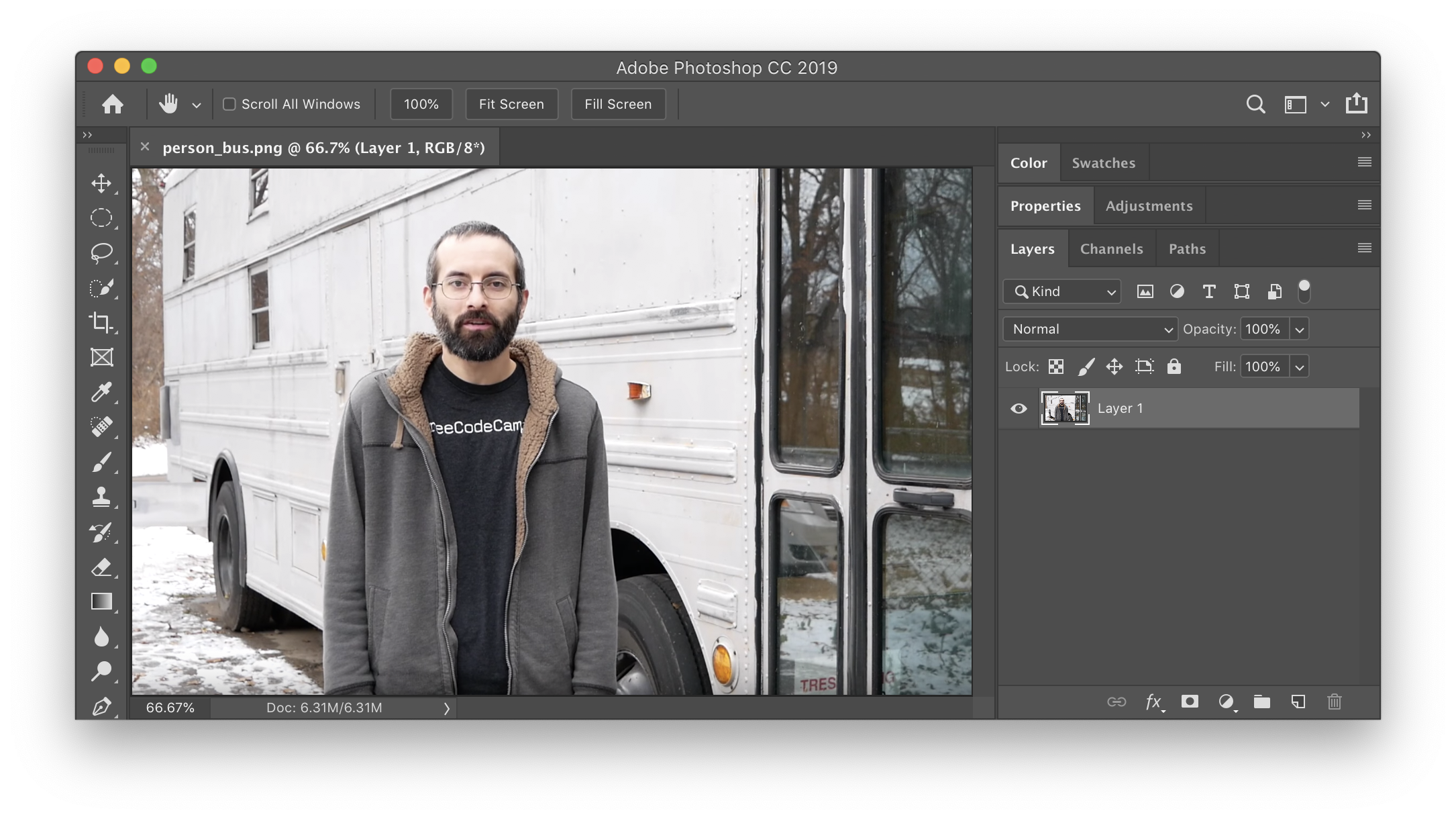
اگر می خواهید عکس کاملی را بلر نمایید Filter > Blur > Gaussian Blur...را انتخاب کنید.
برای اضافه یا کم کردن میزان ماتی عکس، شعاع (میزان Gaussian Blur)را تنظیم کنید. آنگاه روی OK کلیک نمایید.
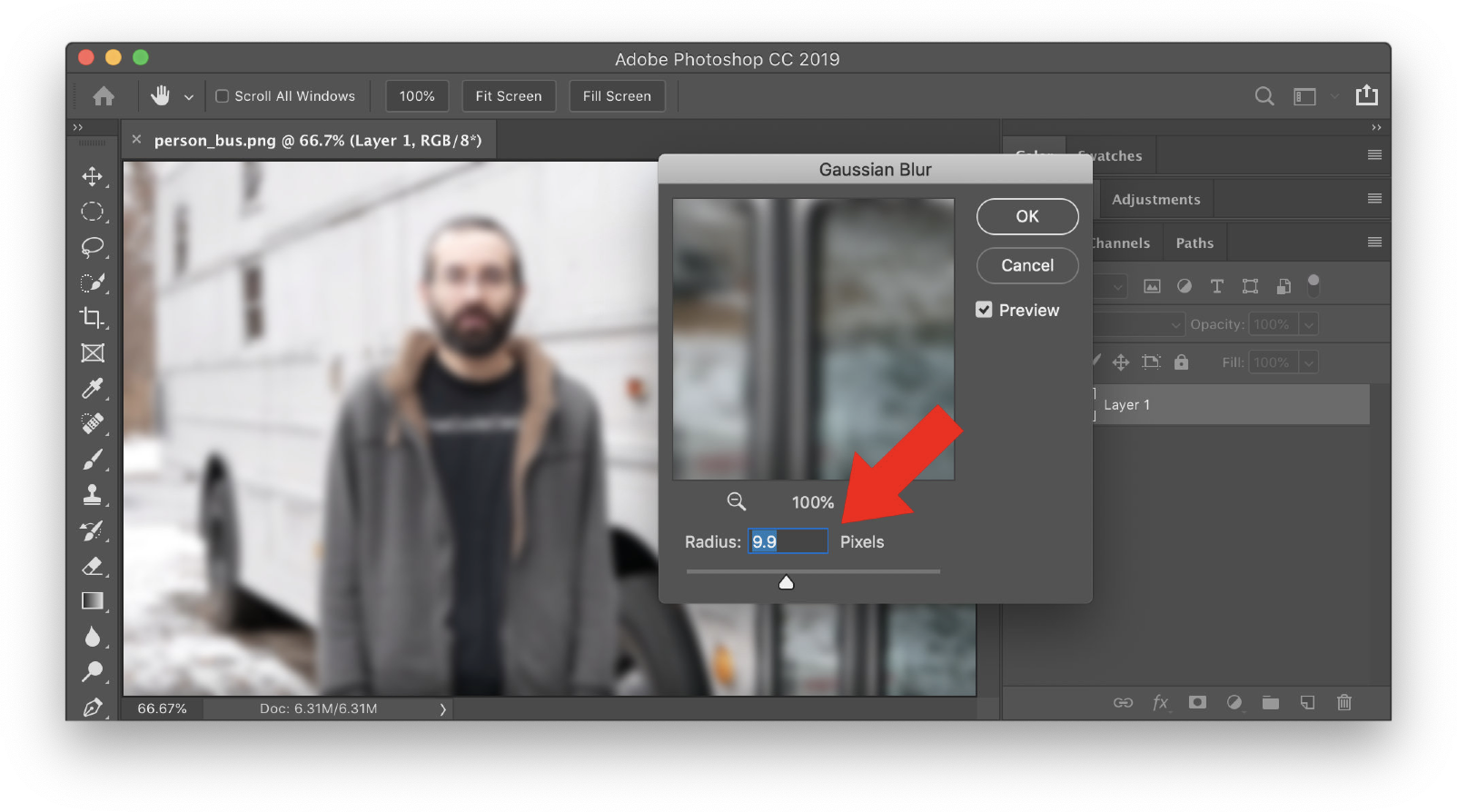
چگونه چهره ها را در فتوشاپ مات کنیم(شیوه آسان)
اگر می خواهید چهره ای را در فتوشاپ مات کنید، اینجا روشی آسان برای انجام این کار داریم. شما همچنین می توانید از این روش برای مات کردن متن، لوگوها، پس زمینه ها، و هر چیز دیگری که می خواهید مات کنید استفاده کنید.
ابتدا، از ابزار انتخاب برای انتخاب ناحیه ای که می خواهید مات کنید استفاده کنید. در مثال زیر، با استفاده از ابزار مارکی بیضوی(Elliptical Marquee Tool)، چهره انتخاب می شود.
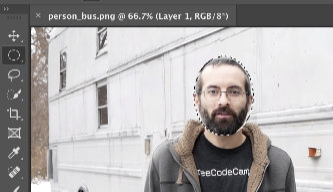
بعد، یک بلر گوسی درست مثل قبل(Filter > Blur > Gaussian Blur...) اعمال کنید. شعاع را انتخاب و روی OK کلیک نمایید. در آخر، Select > Deselect را انتخاب کنید.
بسیار خوب! تا اینجا شیوه ابتدایی تر مات کردن چهره در فتوشاپ را با هم دیدیم.
در پست کوتاه بعدی که ادامه همین پست می باشد شیوه پیشرفته تر بلر کردن را خواهیم دید.
برچسبها:
نویسنده: مصطفی